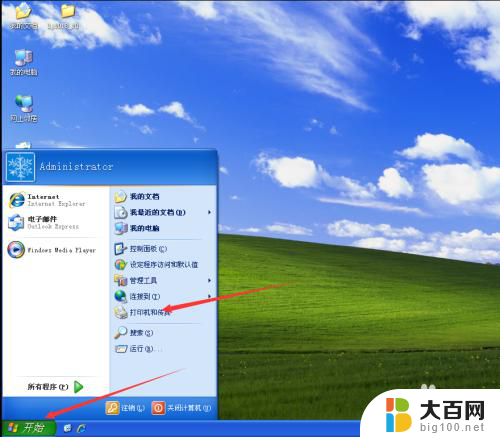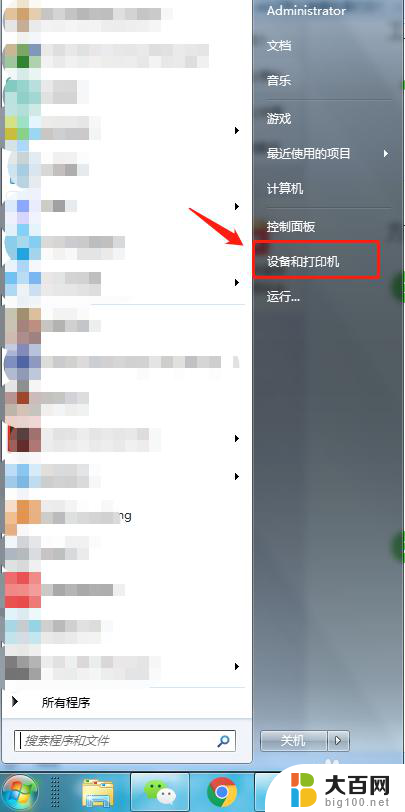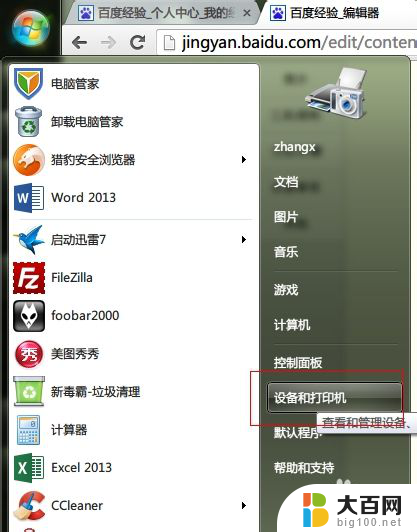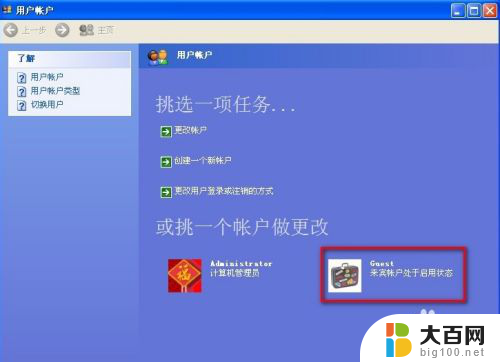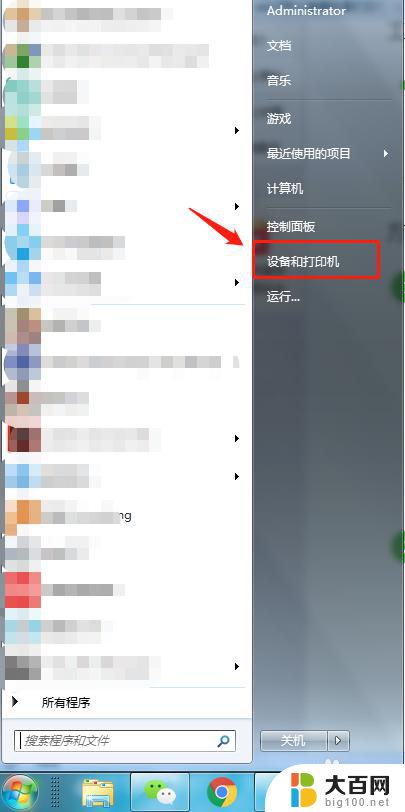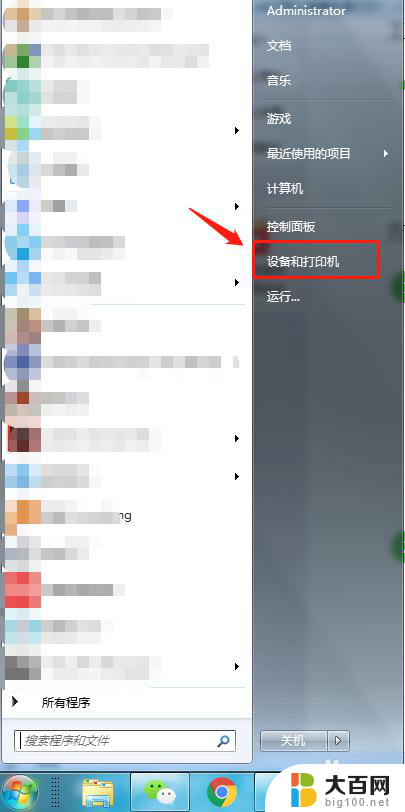xp系统共享win7系统打印机 XP连接win7共享打印机教程
在现代社会如何实现不同操作系统之间的打印机共享一直是一个让人头疼的问题,而XP系统连接win7共享打印机的教程成为了许多用户的热门搜索内容。通过简单的设置和操作,就能让XP系统用户顺利连接win7共享的打印机,实现打印文件的便捷。在本文中我们将详细介绍如何使用XP系统连接win7共享打印机,帮助用户解决打印机共享的难题。
具体方法:
1.保证xp和win7在同一局域网内。然后在xp电脑中打开【运行】,输入win7电脑的ip地址。比如,我的办公室的win7电脑ip地址是192.168.0.131,所以在【运行】中输入 \\192.168.0.131 然后回车。
2.回车后,显示如下图警示信息。\\192.168.0.131 无法访问,您可能没有权限使用网络资源。请与这台服务器的管理员联系以查明您是否有访问权限。登录失败:禁用当前的账户。

3.这是什么原因呢?其实这是win7电脑禁用guest账户访问造成的。具体解决办法如下。在win7电脑上,单击【开始】。在【计算机】上右击——【管理】如下图。
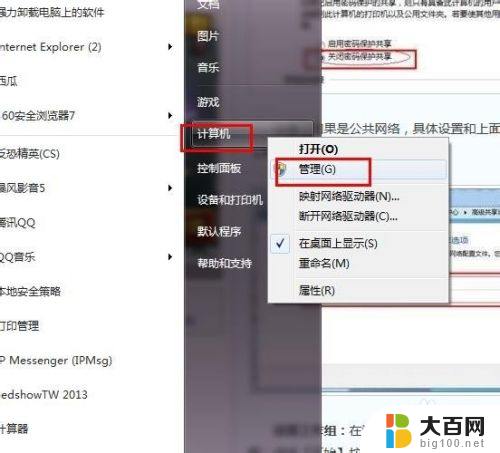
4.点击【本地用户和组】——【用户】,双击其中的【Guest】。如下图。
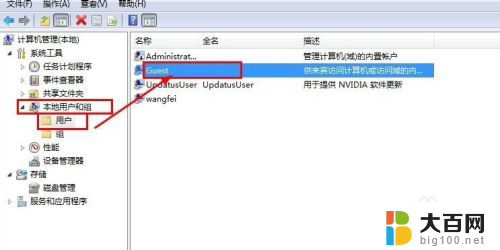
5.然后,将【账户已禁用】前面的勾勾去掉!单击【应用】——【确定】。即可生效。
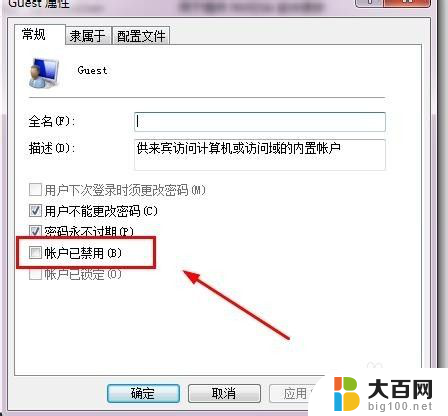
6.这下,再回到xp电脑上,仍然打开【运行】,【运行】中输入 \\192.168.0.131 然后回车。注意这里要输入您办公室电脑真实的ip地址。我只是举例子用我的win7 ip地址。

7.但是,发现老问题解决了,新问题涌现了。这时候提示:\\192.168.0.131 无法访问,您可能没有权限使用网络资源。请与这台服务器的管理员联系以查明您是否有访问权限。登录失败,未授予用户在此计算机上的请求登录类型。怎么解决?请接着往下看。

以上是关于在xp系统共享win7系统打印机的全部内容,如果有遇到相同情况的用户,可以按照以上方法解决。